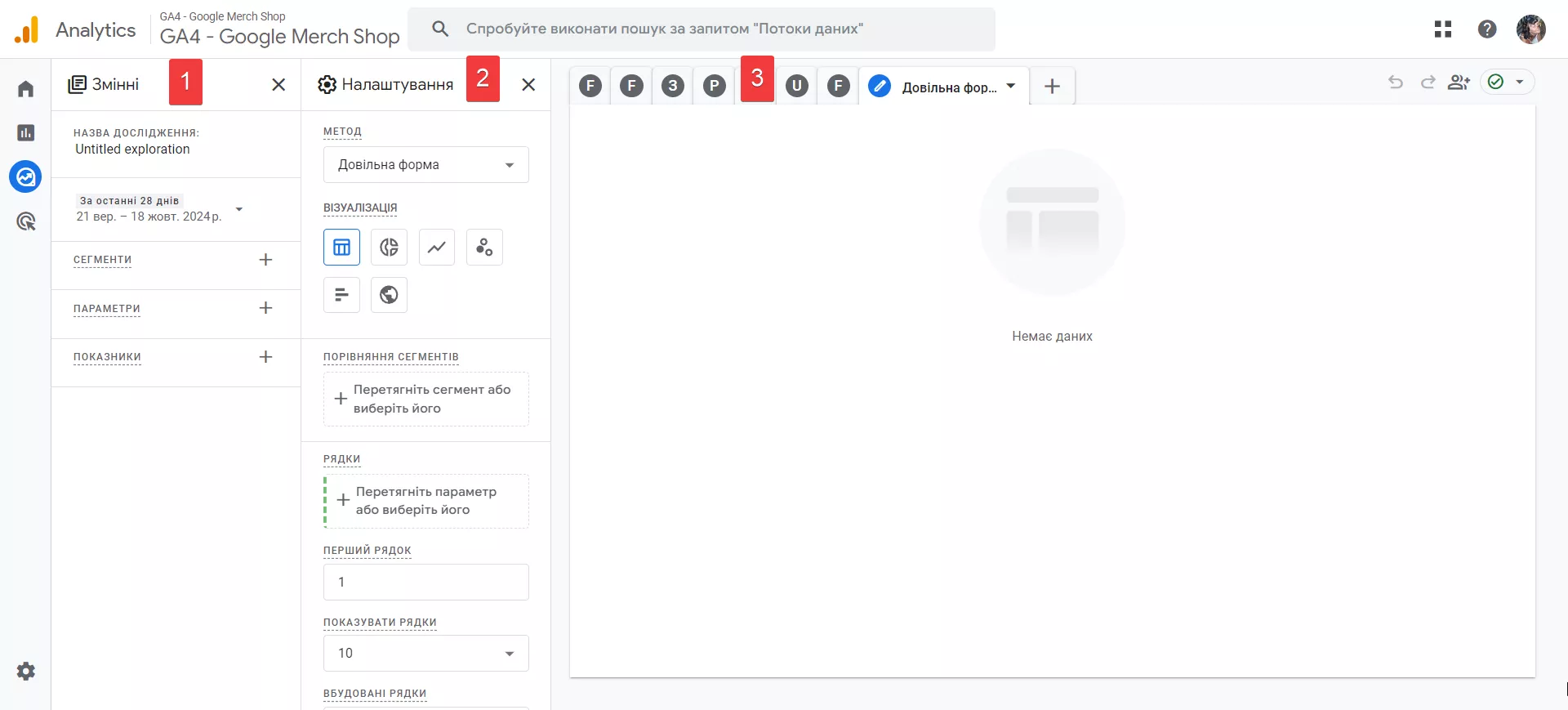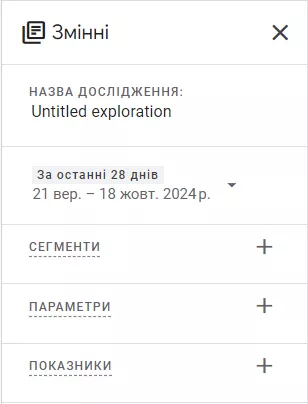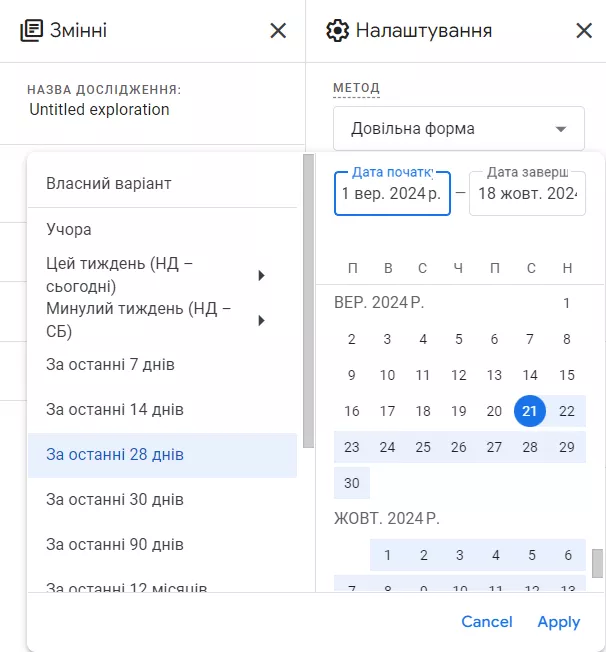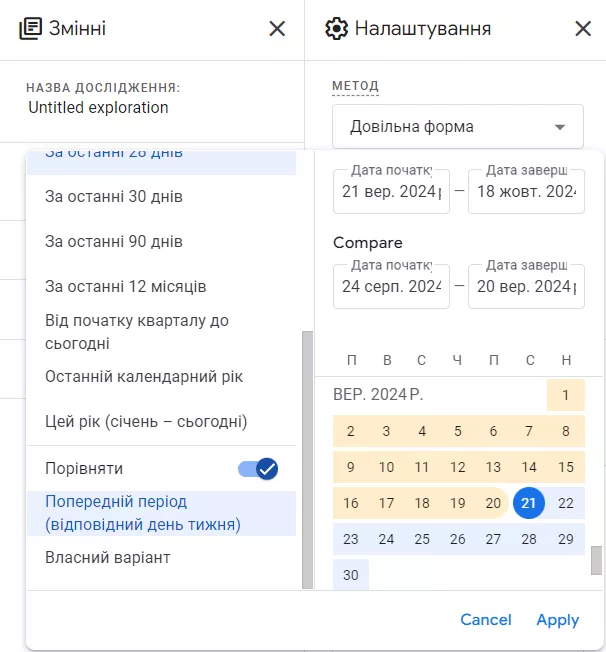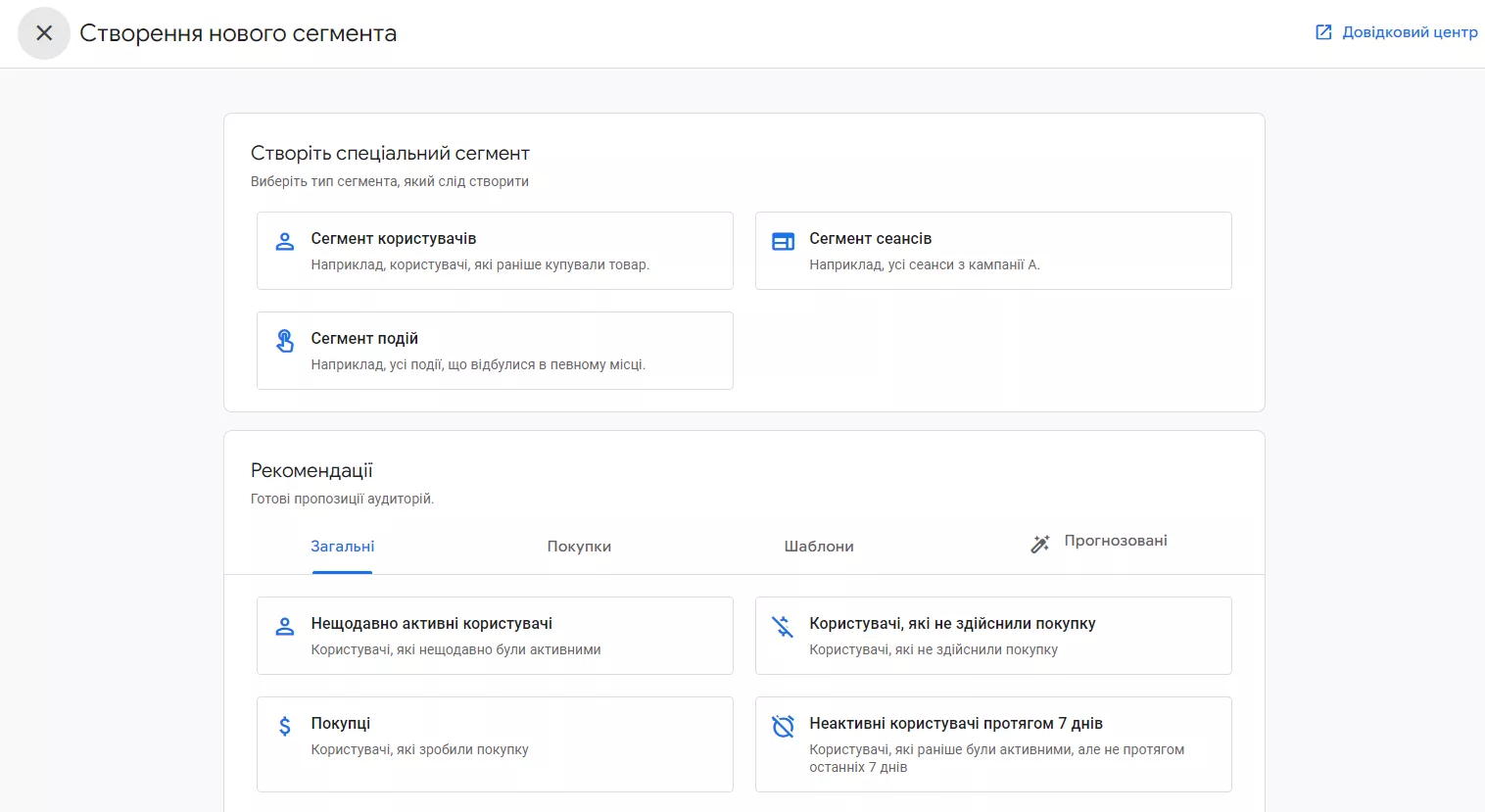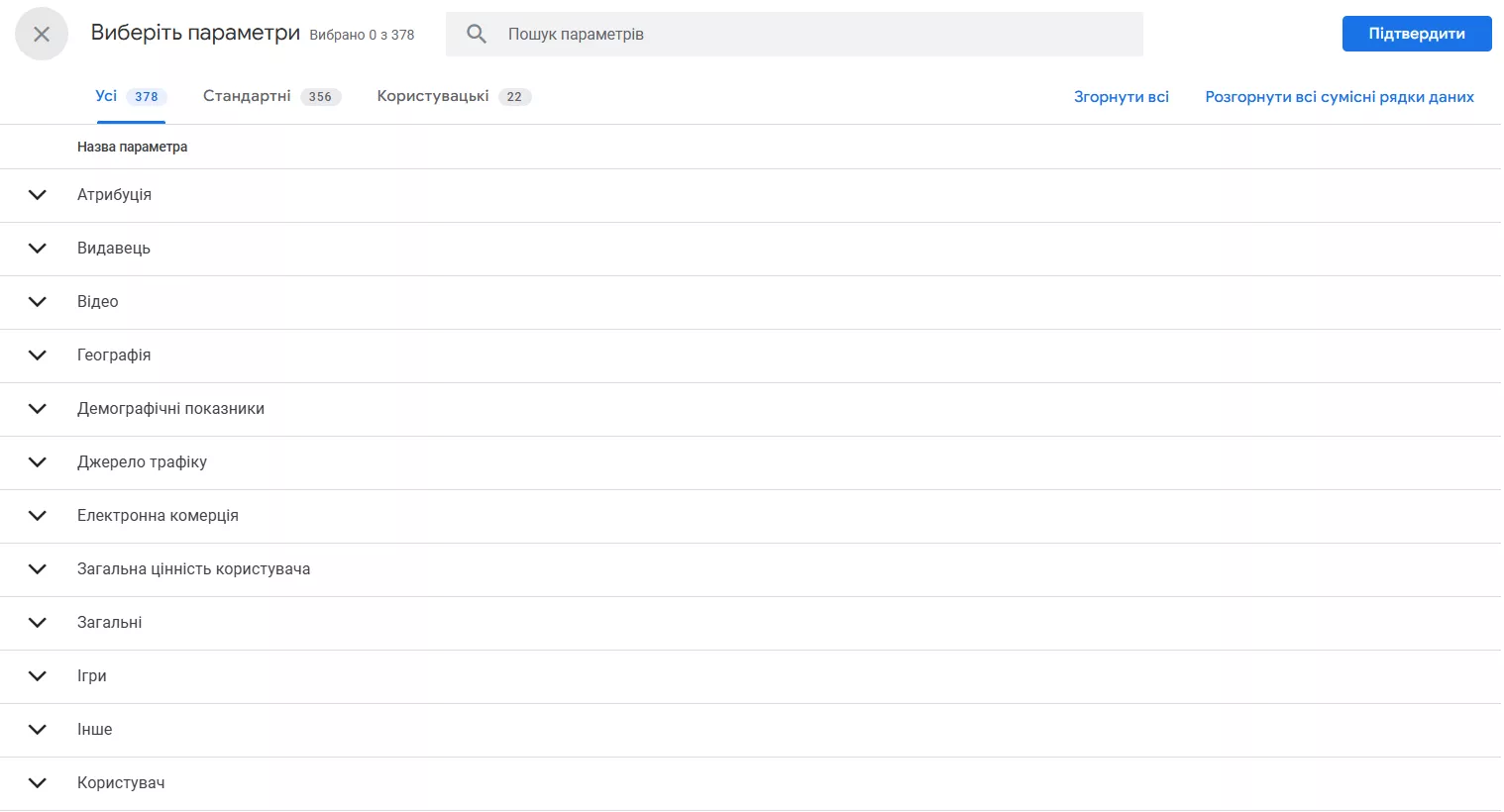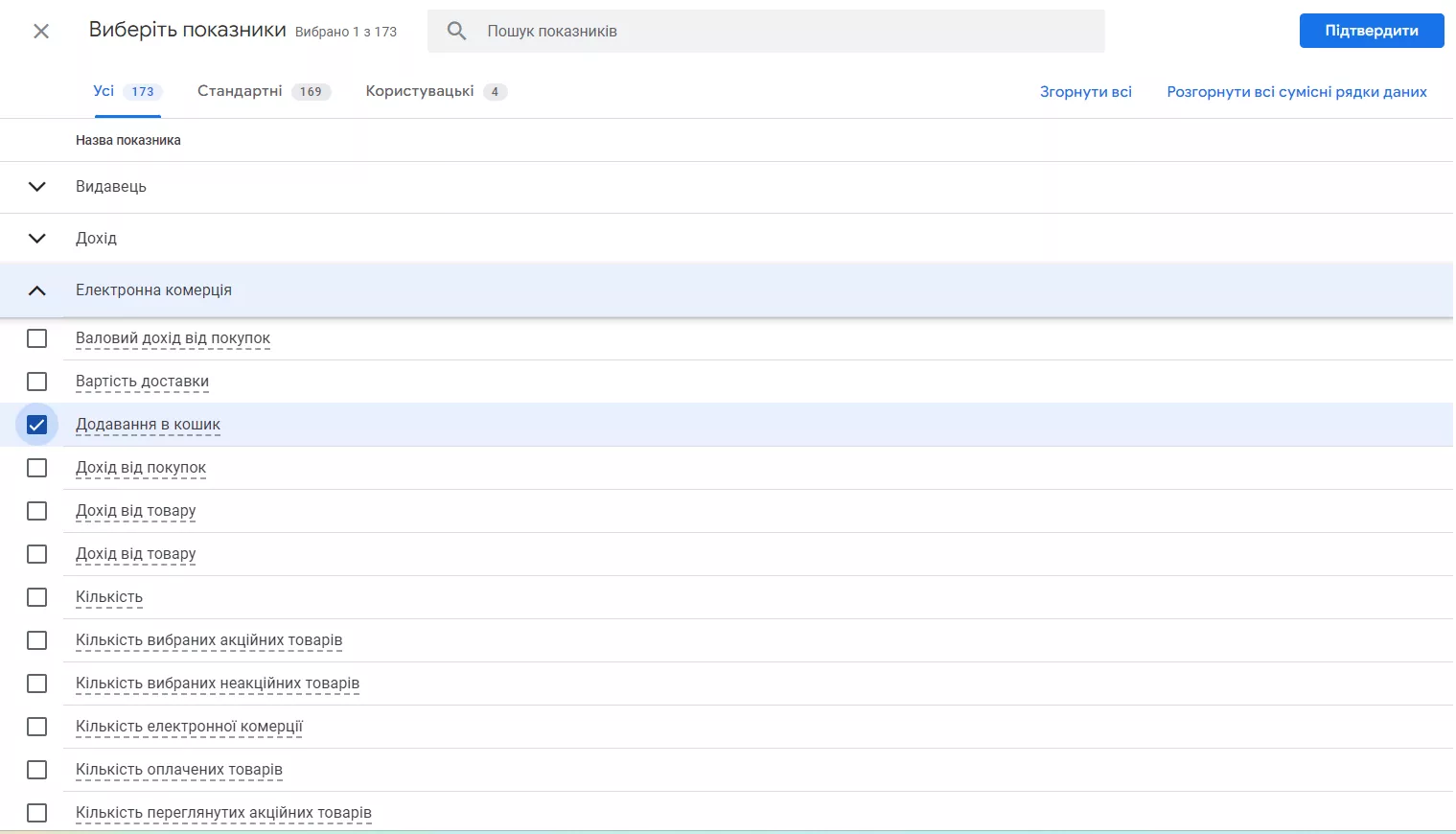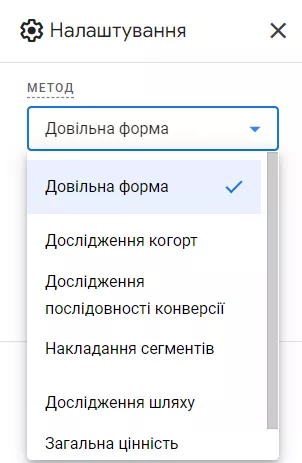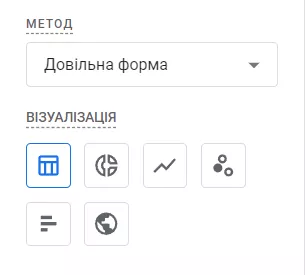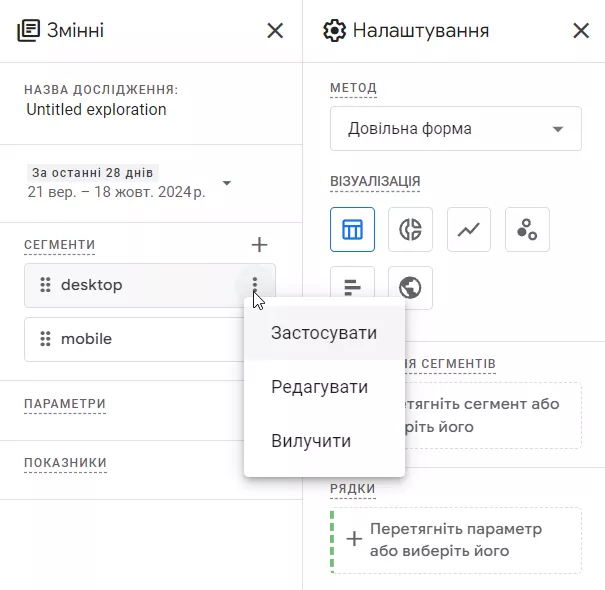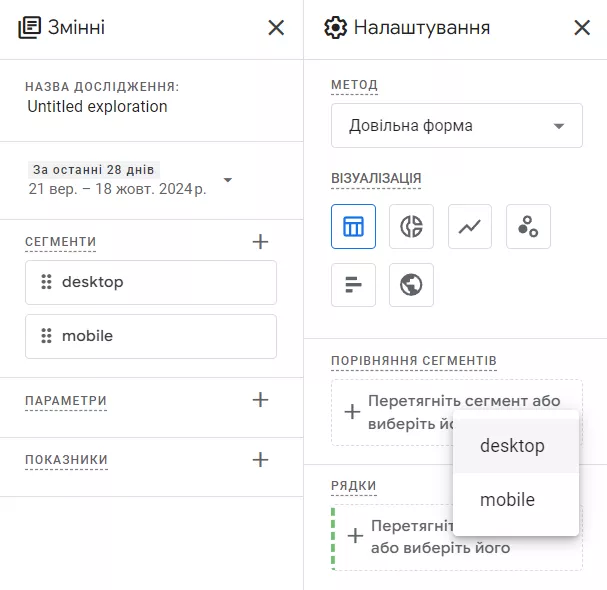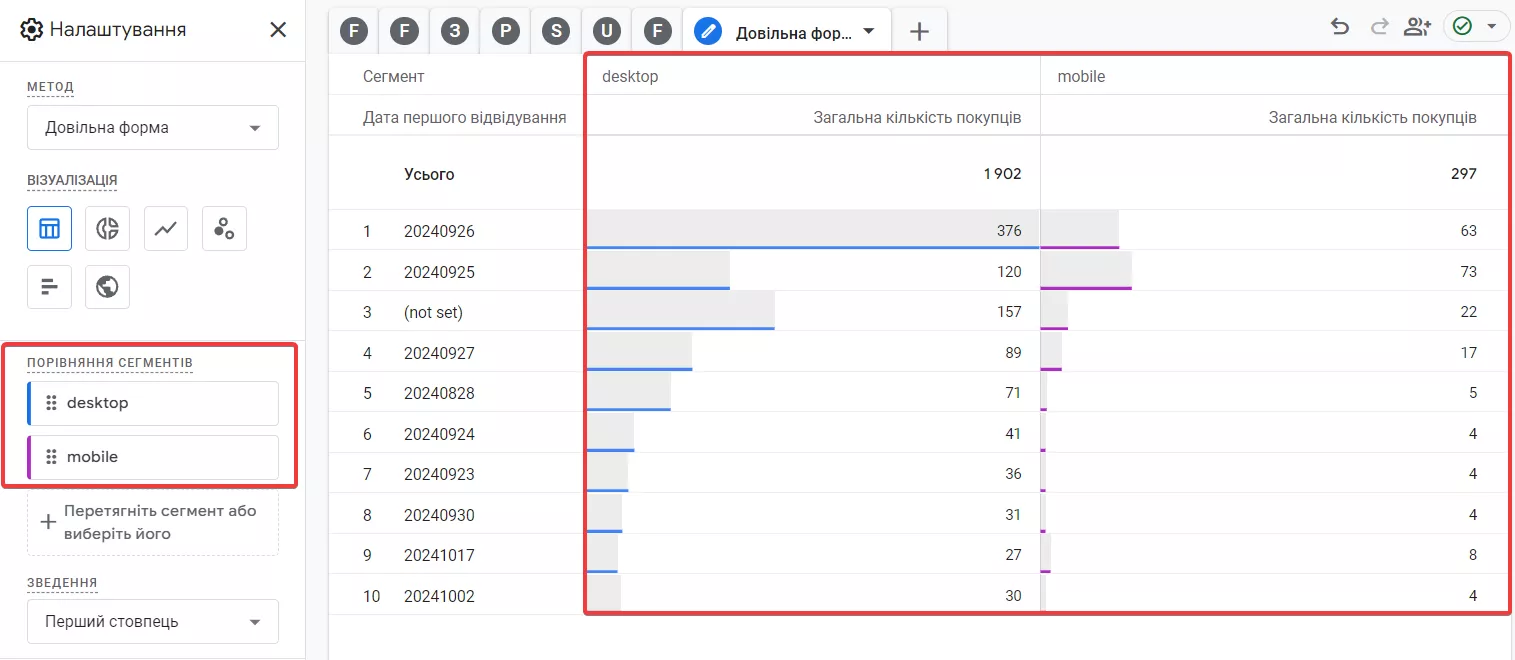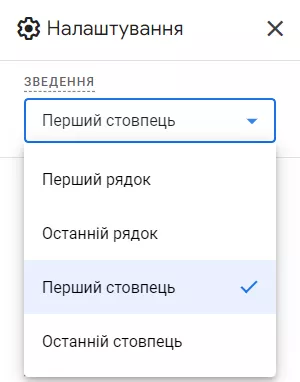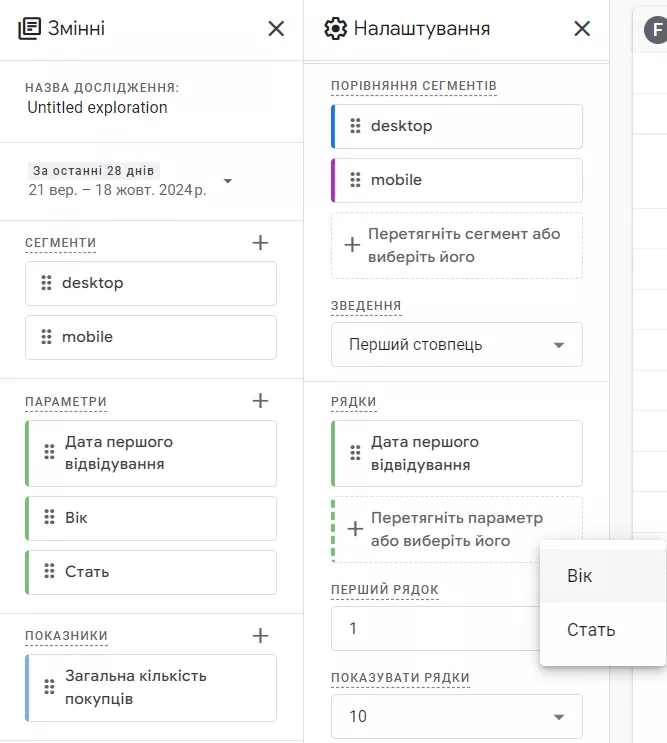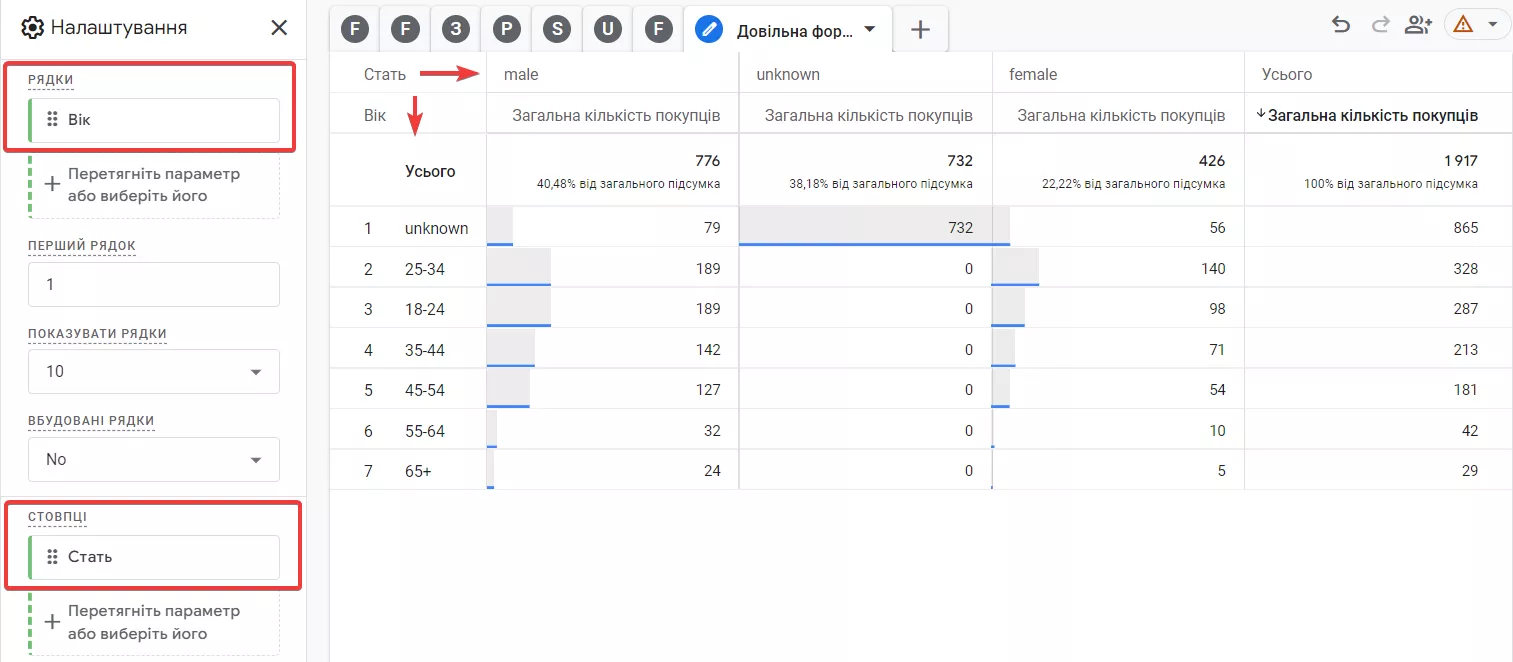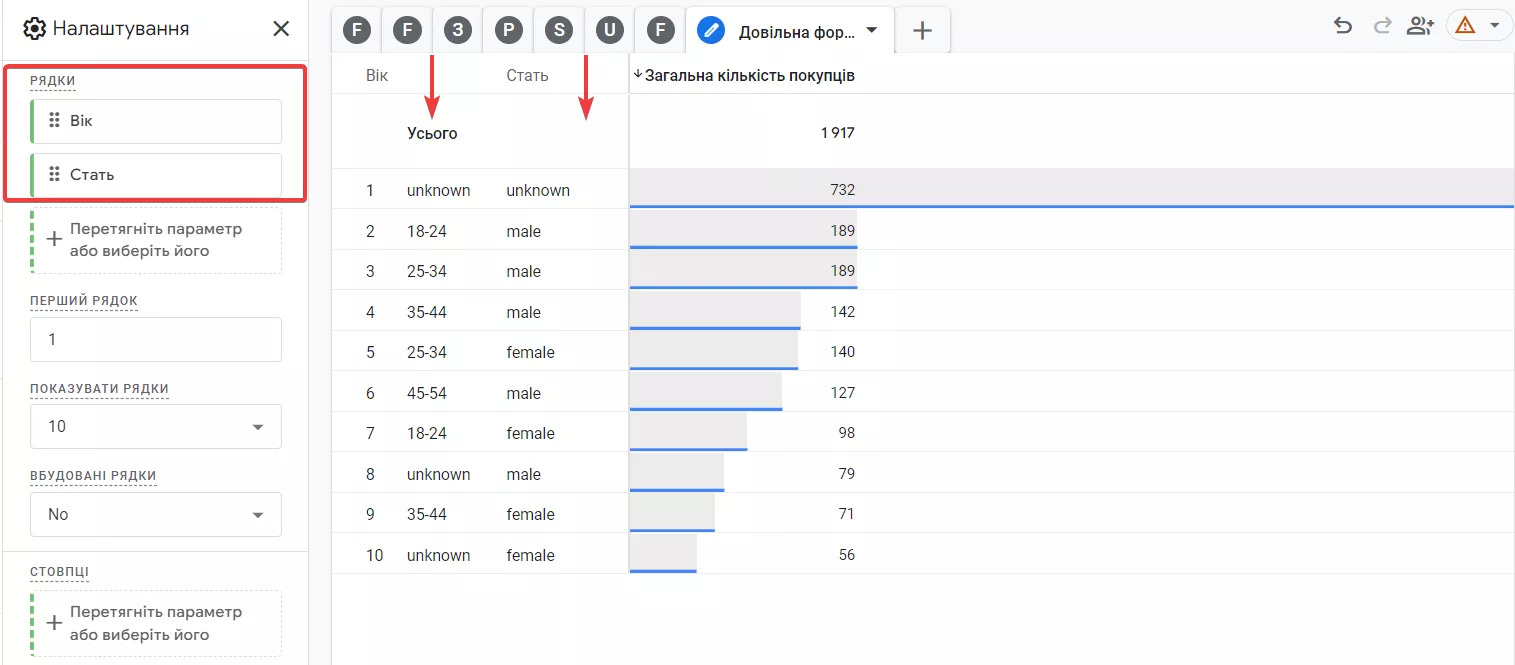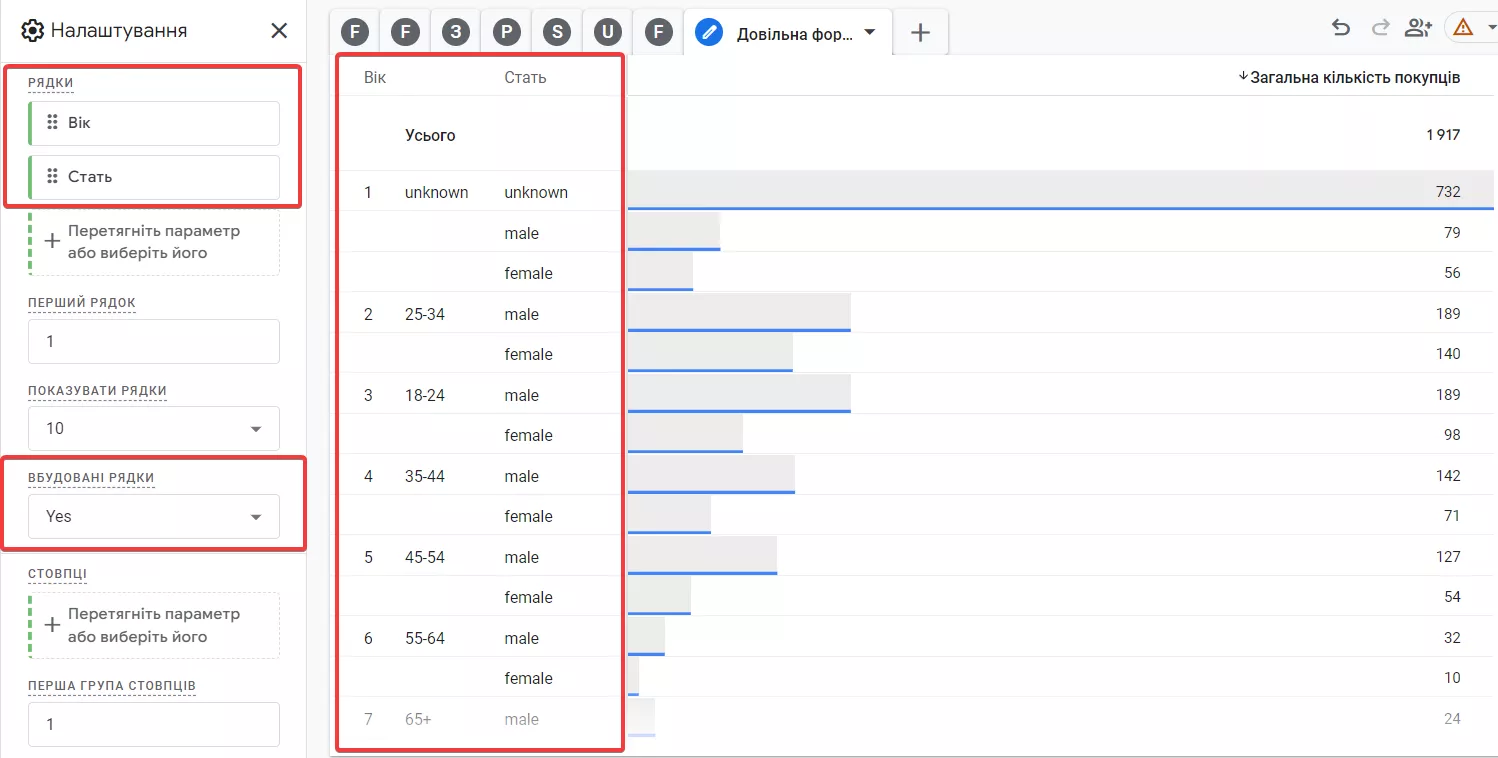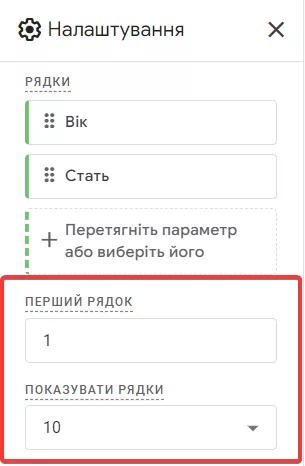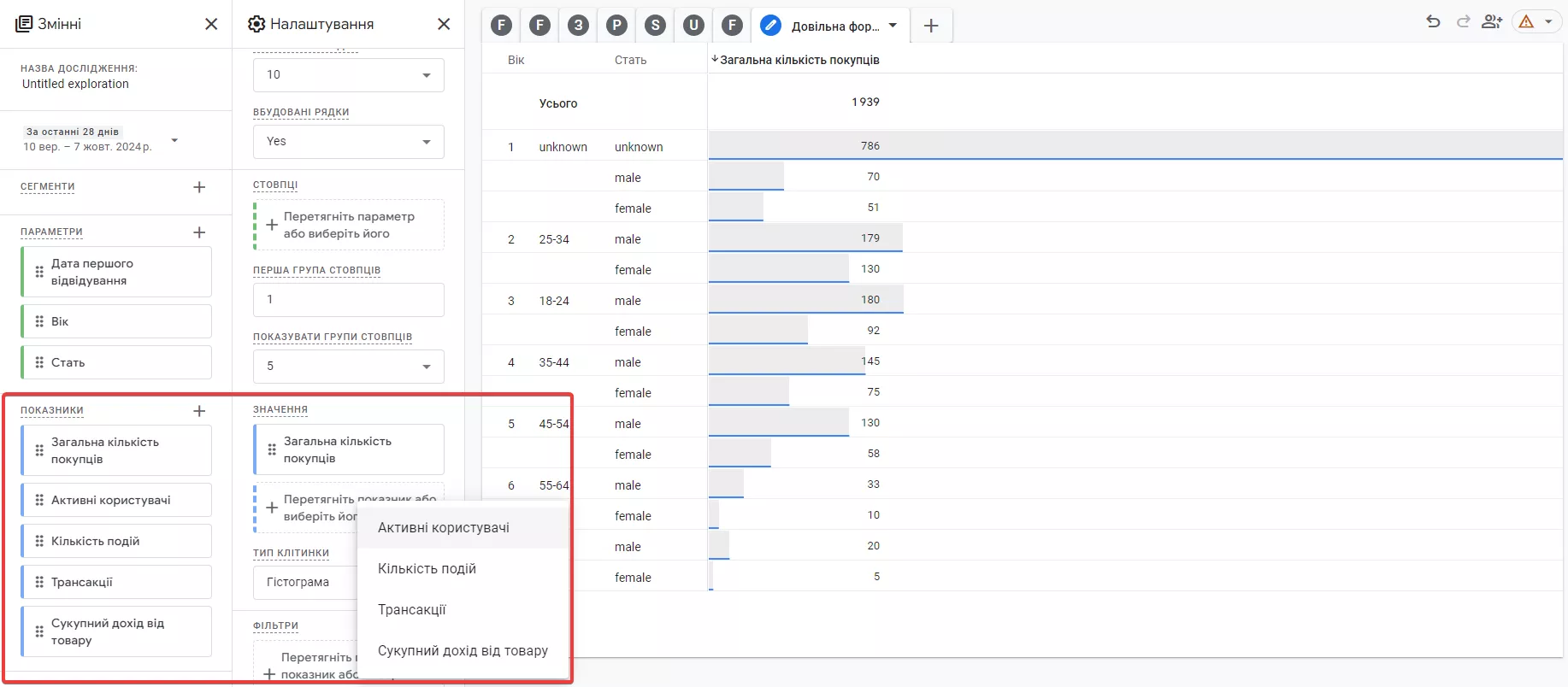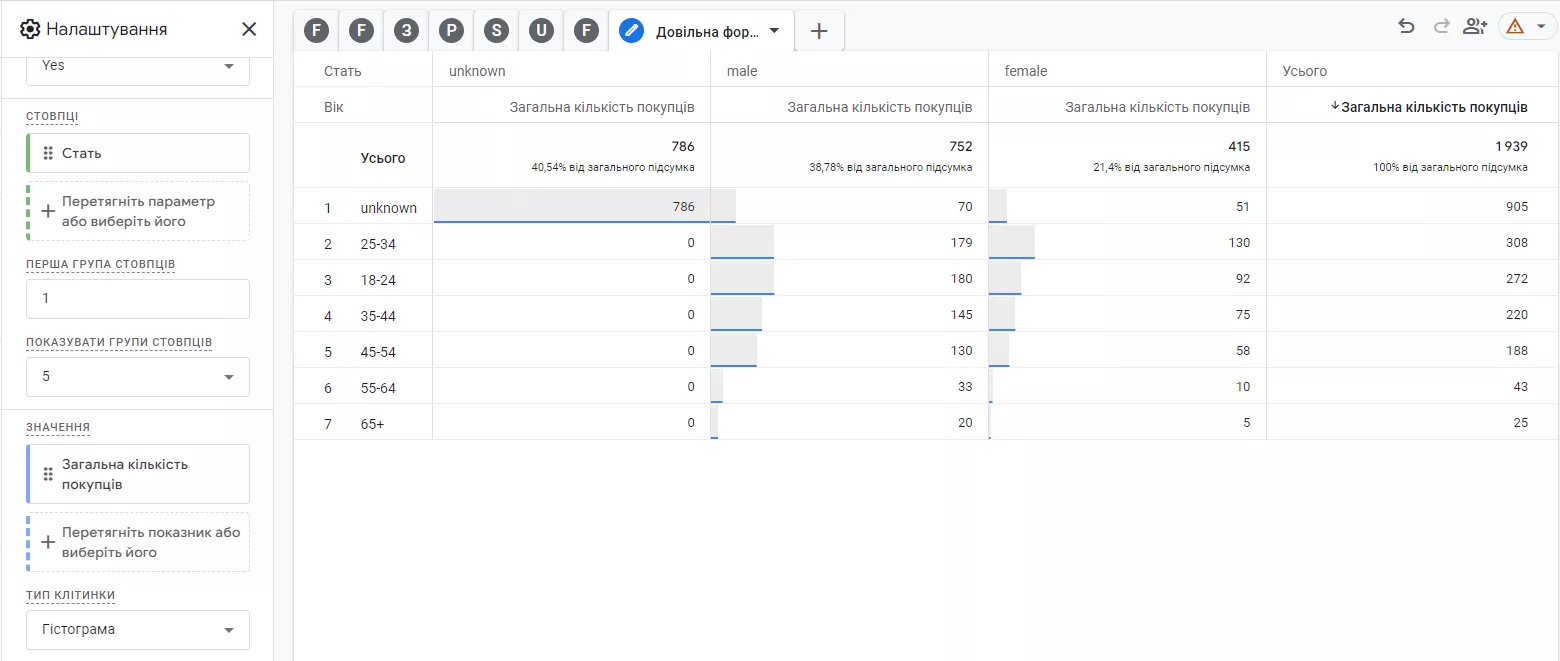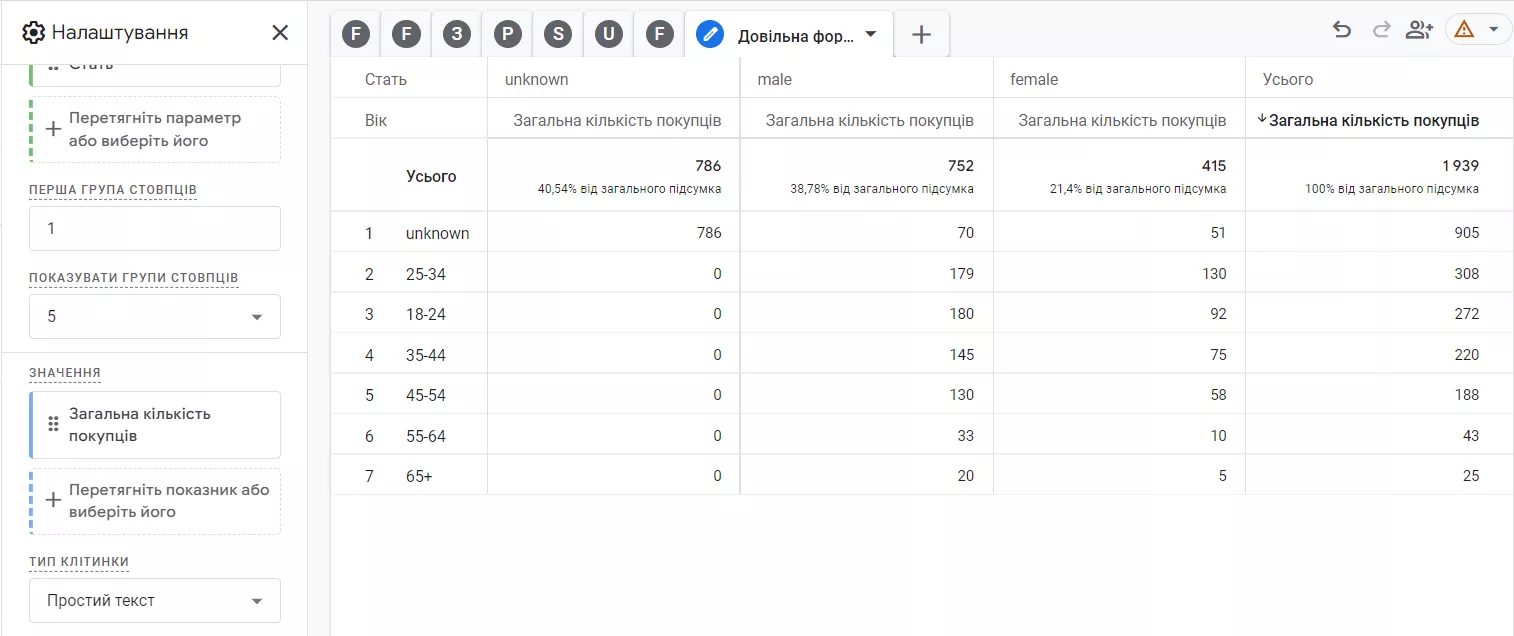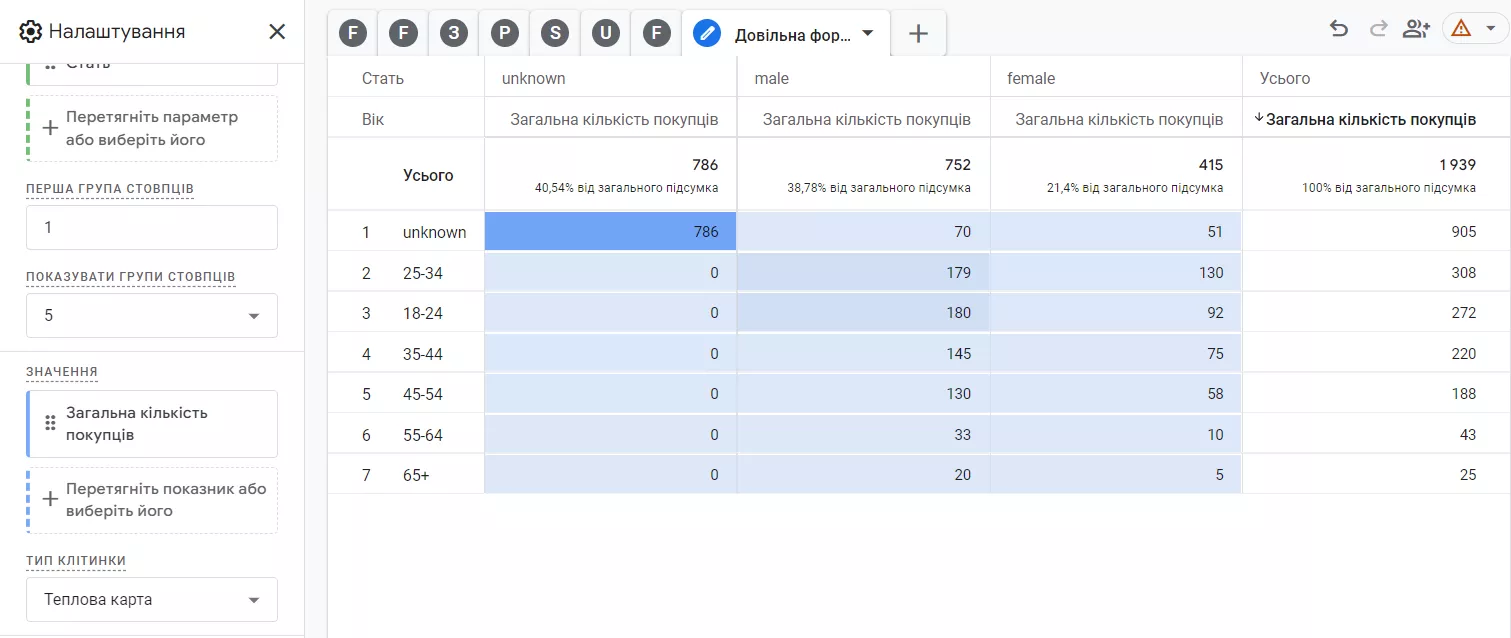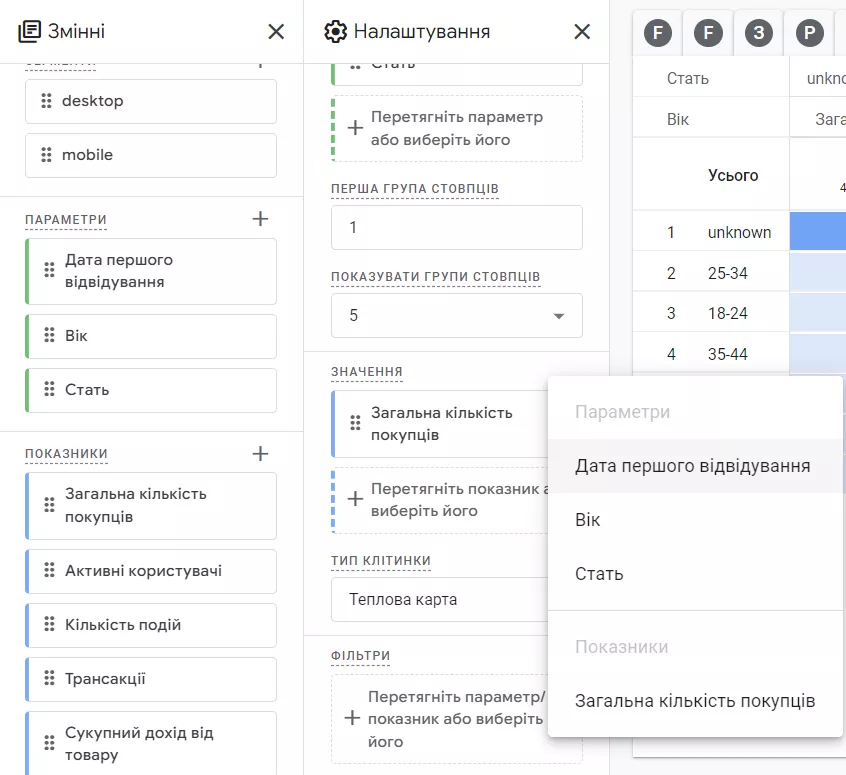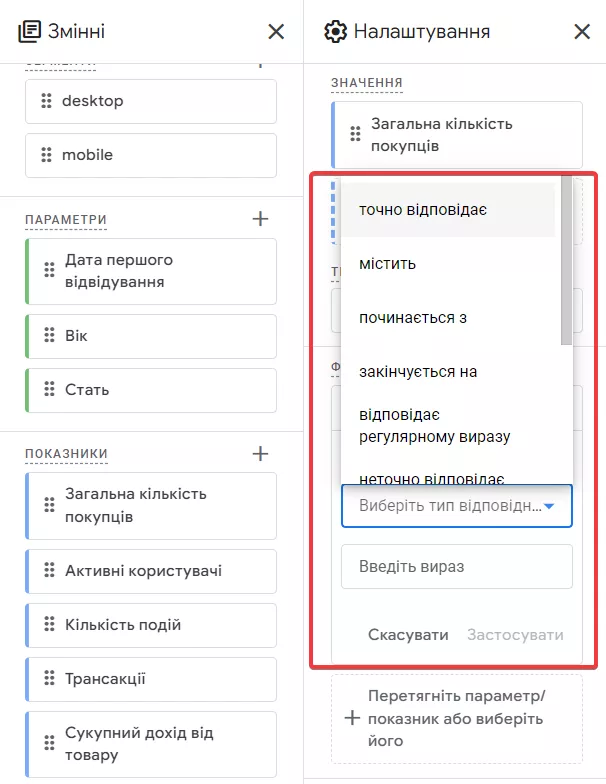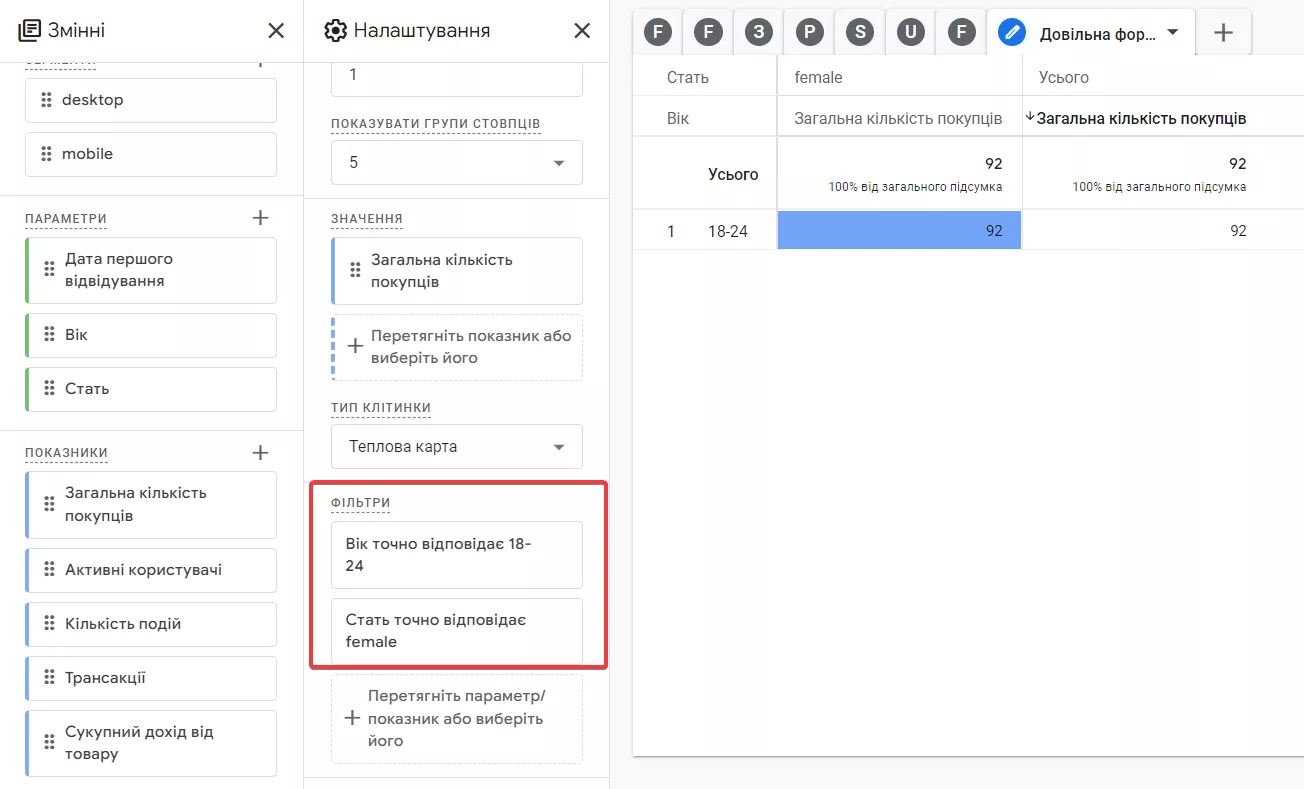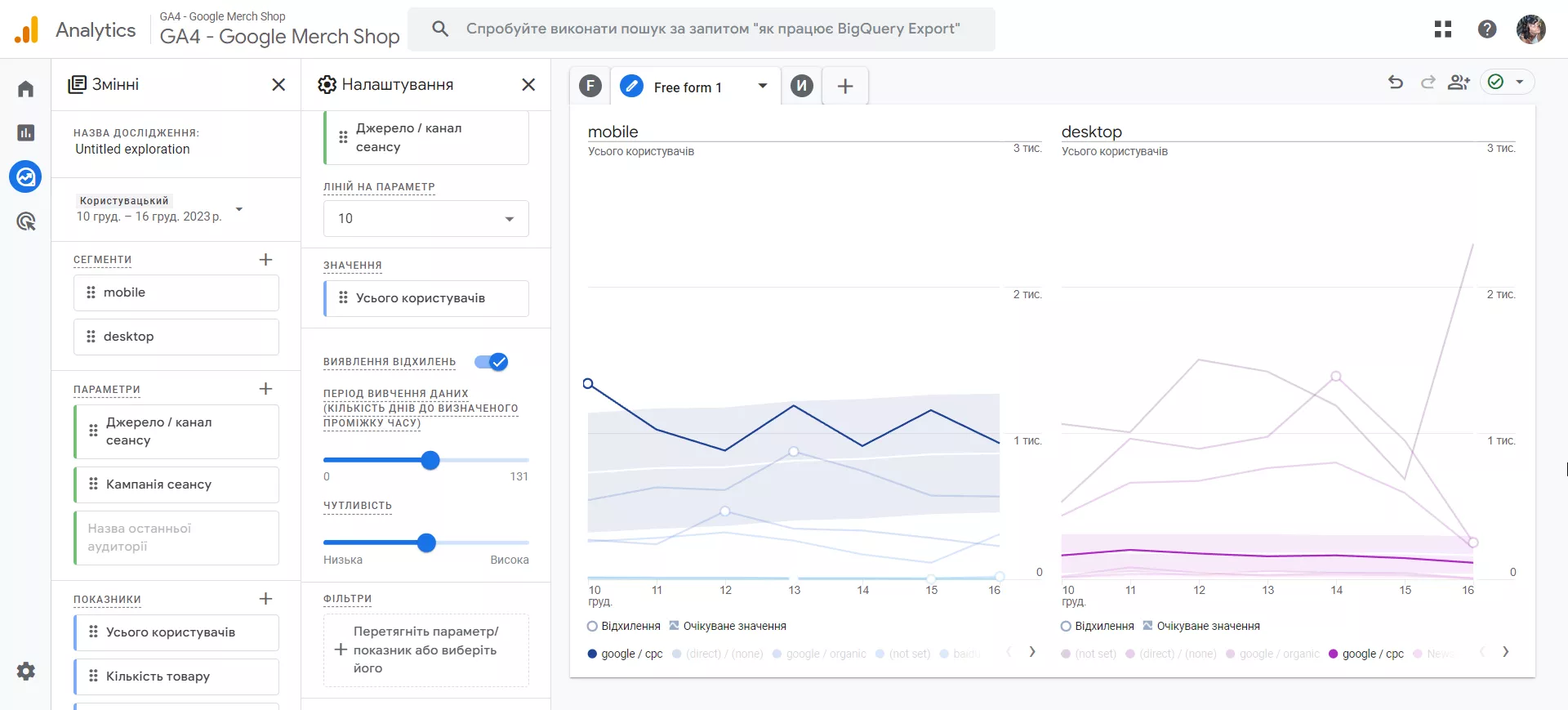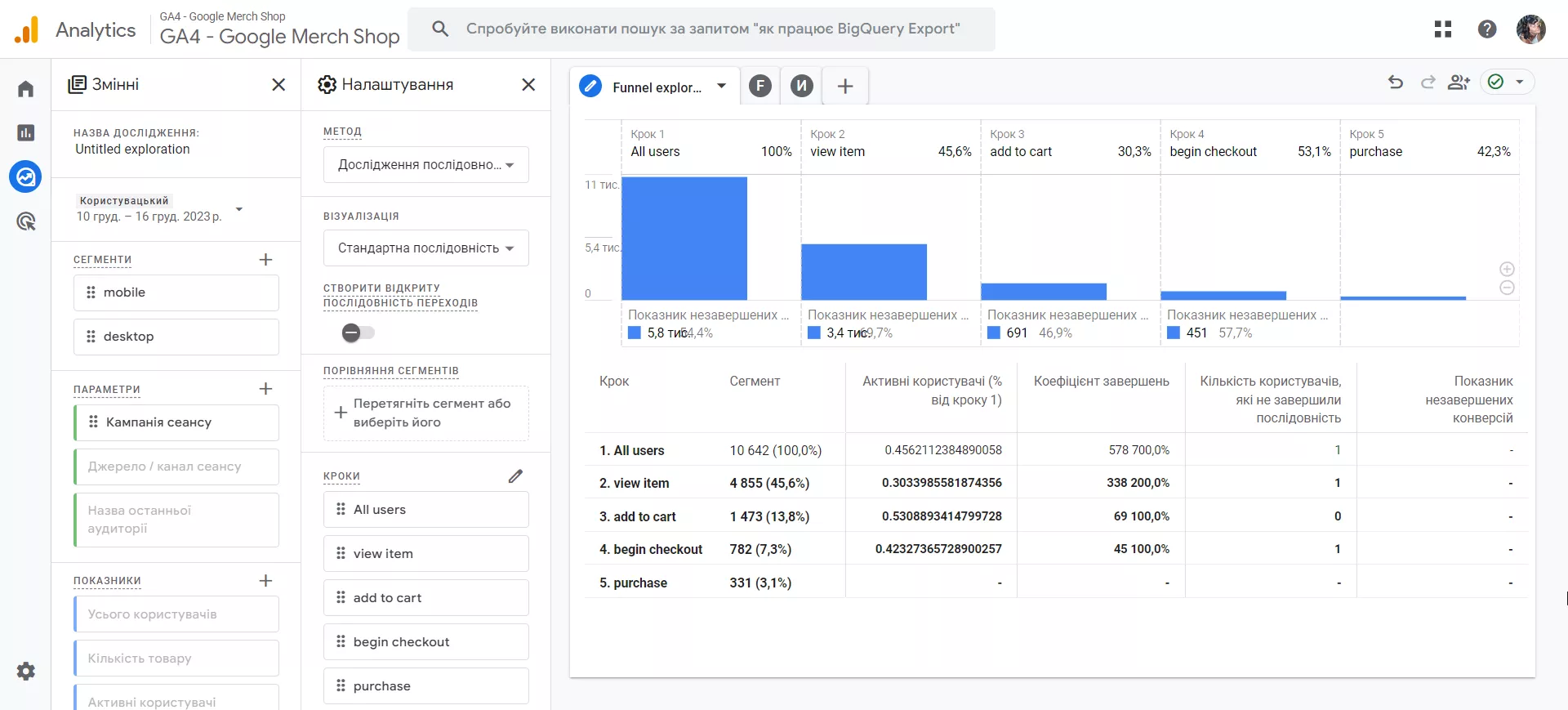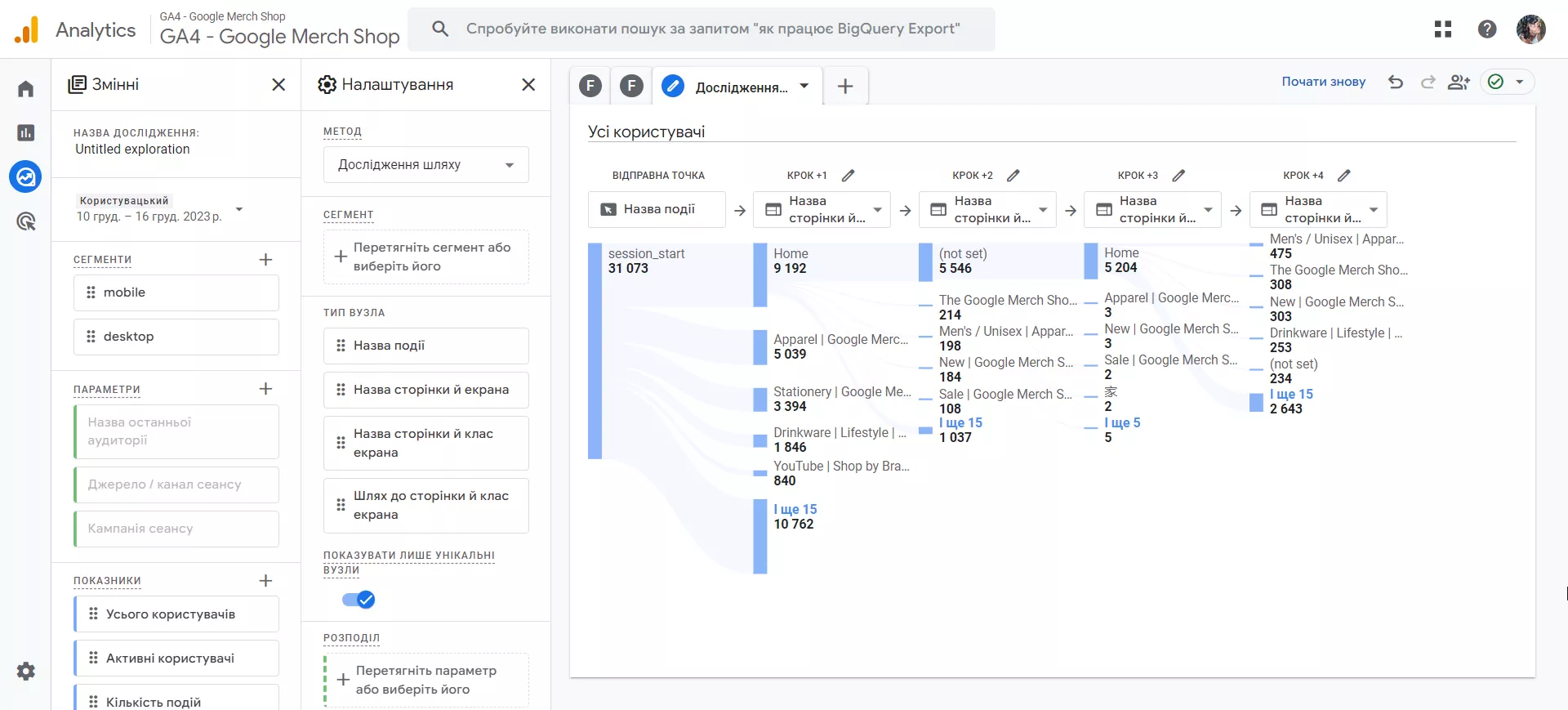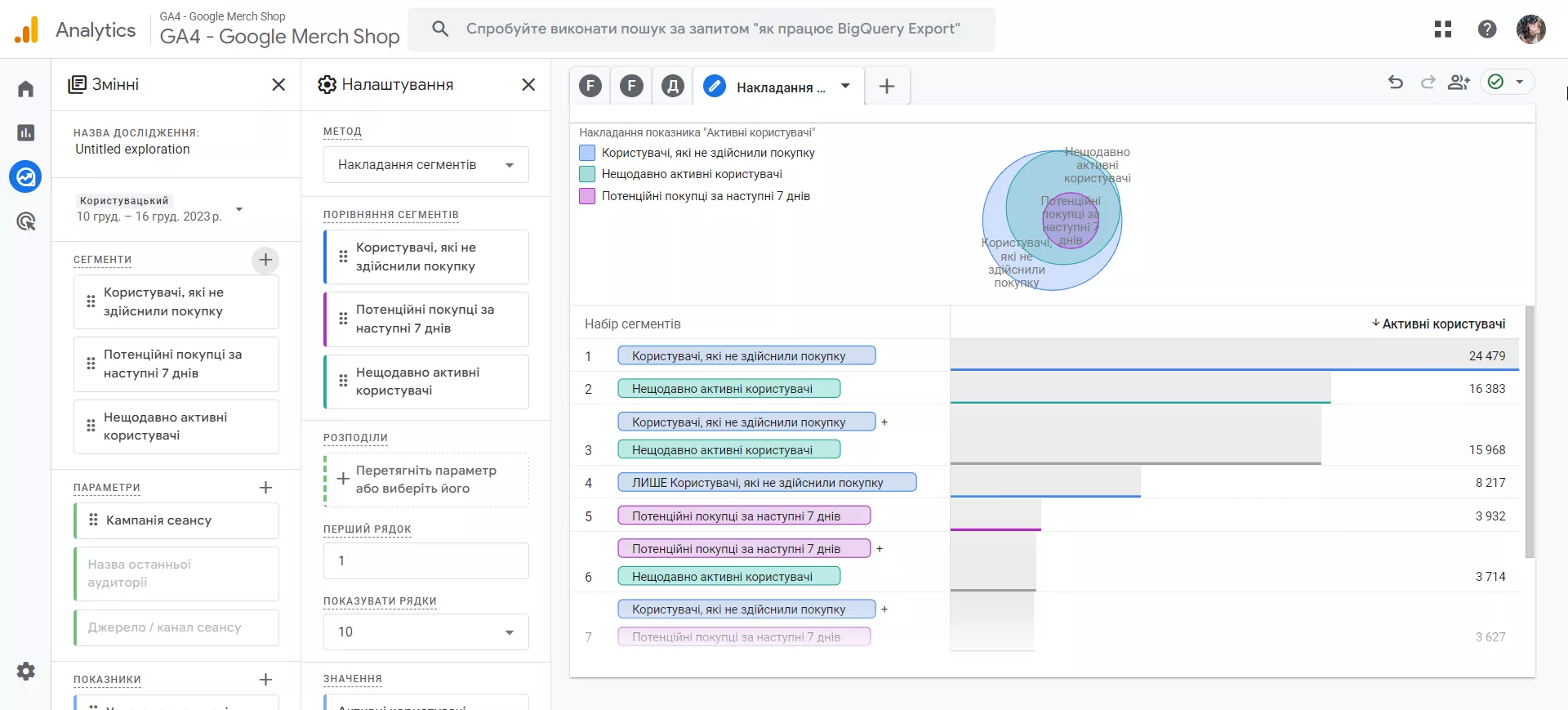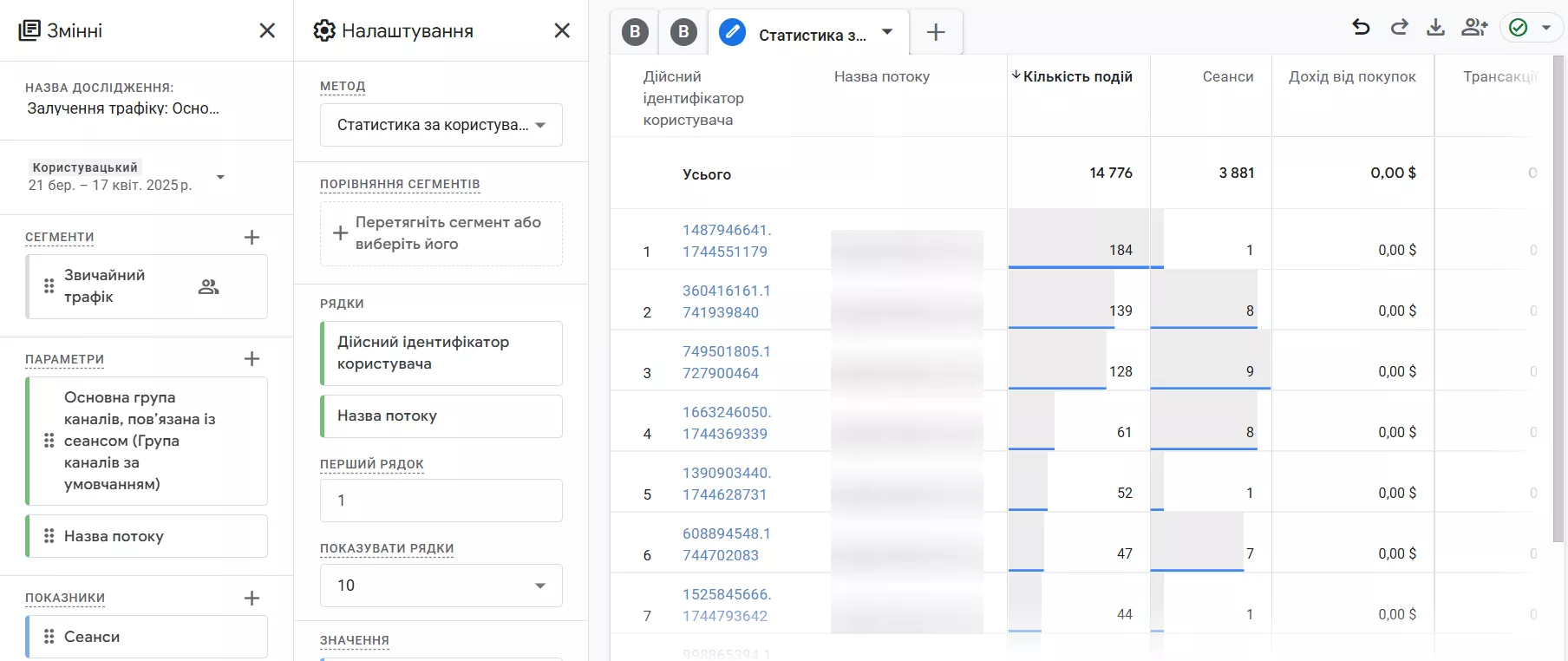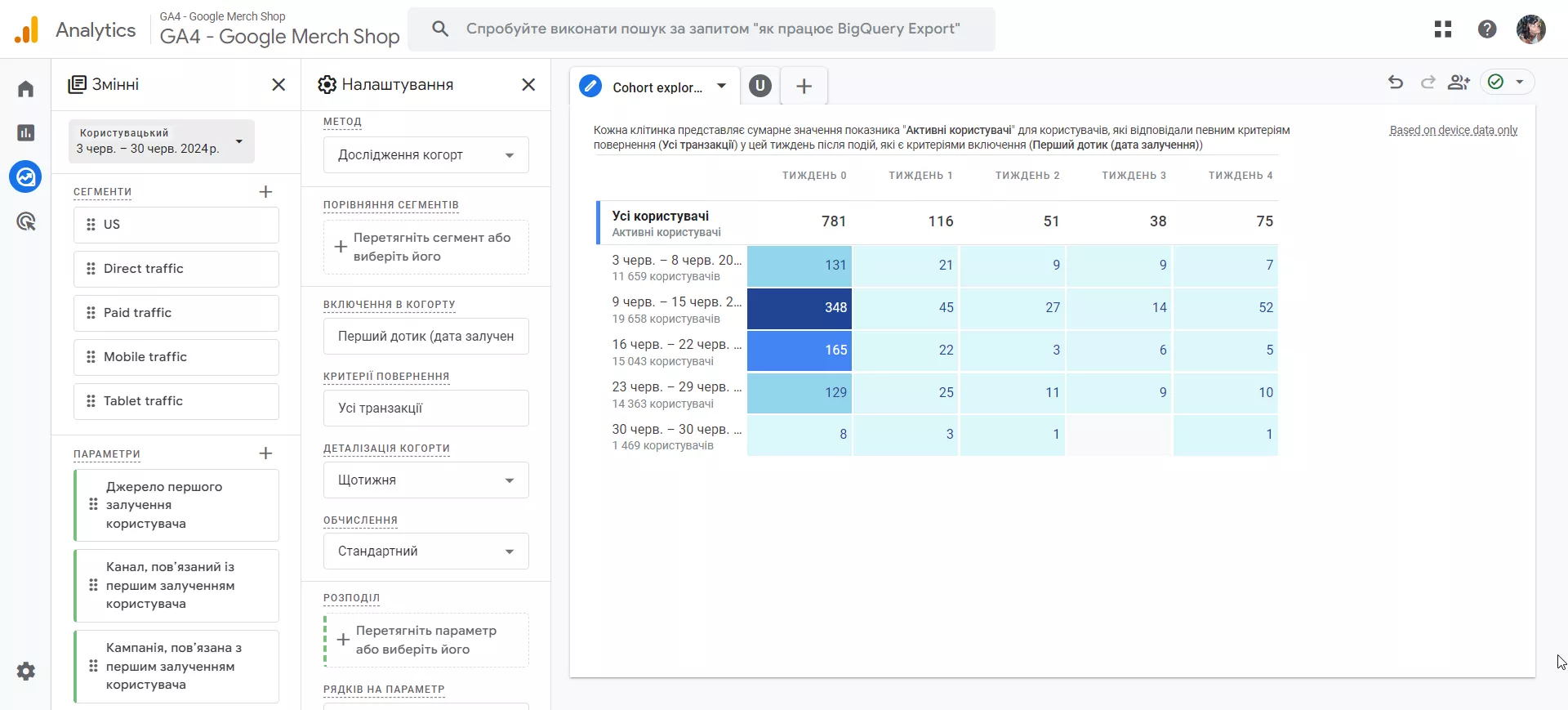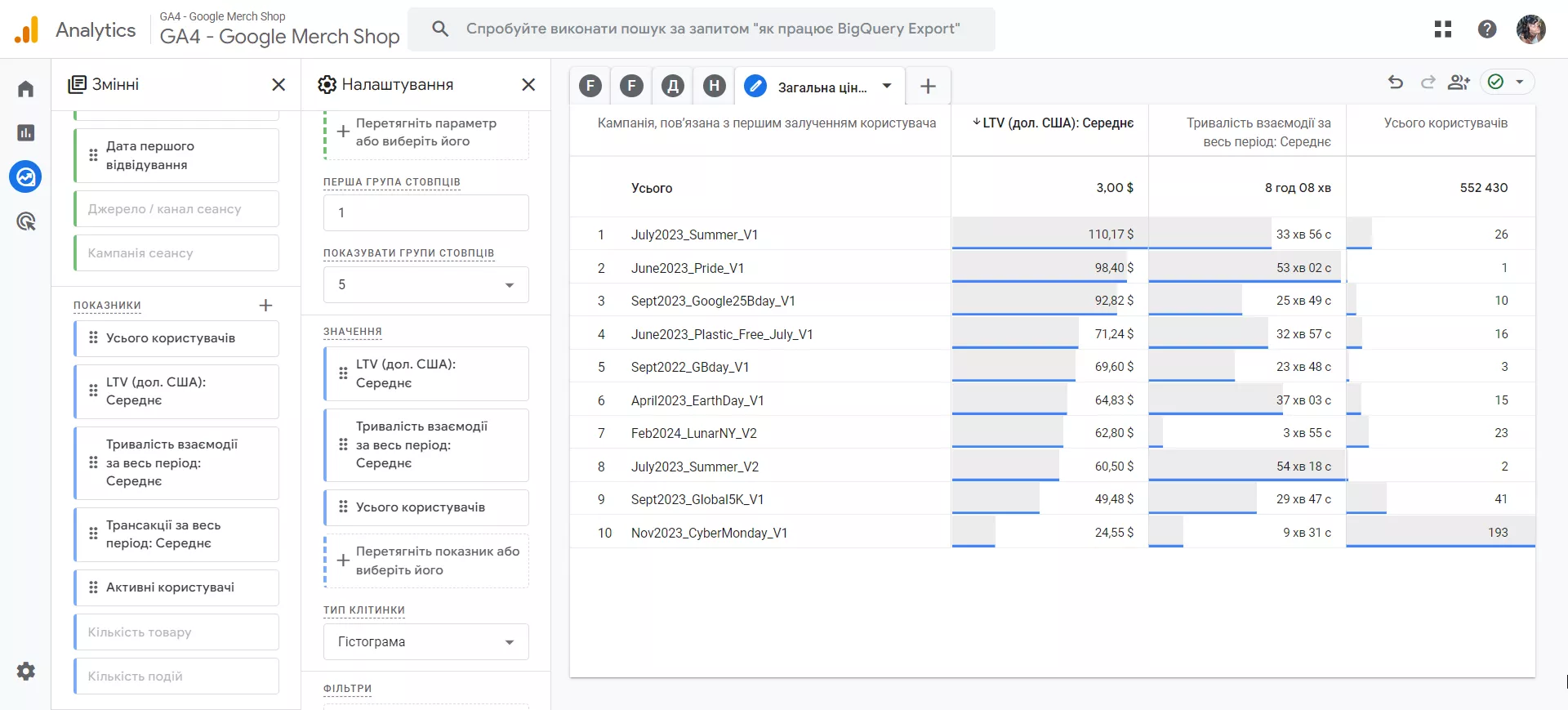Повний огляд блоку «Дослідження» (Explorer) в Google Analytics 4
Якщо ви користувались Universal Analytics, то звикли до великої кількості різноманітних готових звітів, які були в інтерфейсі програми. І перше питання при погляді на нову версію Google Analytics (GA4) — де знайти ці звіти?
Інтерфейс GA4 складається з чотирьох блоків:
- На Головній знаходиться дашборд із віджетами основних показників та подій.
- Реклама — звіти по моделях атрибуції та ефективності рекламних кампаній.
- Звіти містить відстеження у реальному часі та колекцію оглядових та детальних звітів, але їхня кількість та гнучкість значно менша за можливості Universal Analytics.
- Дослідження — дає можливість аналізувати специфічні параметри або показники, які притаманні тільки вашому бізнесу. З його допомогою можна здійснювати детальний аналіз даних, використовуючи спеціальні інструменти візуалізації та кастомні звіти.
Далі я зроблю огляд блоку Дослідження (Explore) та його можливостей.
Для чого потрібен блок «Дослідження»
Основна мета — надати детальний аналіз та нові інсайти у поведінці користувачів, яких немає у стандартних звітах GA4.
Блок «Дослідження» (Explore) дає змогу:
- створювати кастомні (індивідуальні) звіти для аналізу специфічних даних;
- використовувати різні техніки візуалізації, щоб краще зрозуміти взаємодію відвідувачів із сайтом або застосунком;
- стежити за складними процесами, такими як шляхи до конверсії або поведінкові моделі.
Структура блоку «Дослідження»
Вікно блоку складається з трьох полів:
- Змінні (Variables).
- Налаштування (Tab Settings).
- Візуалізація.
Візуалізація — найбільше поле, де залежно від налаштувань відображаються результати (таблиці, воронки, сегменти).
Поле «Змінні» (Variables)
В цьому блоці можна обрати параметри та показники, які потрібно дослідити, налаштувати діапазон дат чи відокремити сегменти.
В полях потрібно:
- Дати назву дослідженню. Усталена назва — Untitled exploration.
- Обрати дату — кастомний діапазон або один із запропонованих.
Є можливість порівняти дані двох діапазонів дат.
- Створити сегменти даних. По кліку на знак «+» відкривається вікно, в якому система пропонує створити сегменти за власними умовами або обрати із готових. Сегменти використовуються для отримання точнішої інформації про групи користувачів, схожих за поведінкою, сеанси чи події.
- Виділити параметри для дослідження. Знак «+» відкриває спадне меню, в якому можна обрати параметри серед 356 передвстановлених чи кастомних.
Кастомні (користувацькі) параметри та показники створюються у відповідній вкладці розділу «Спеціальні визначення» (Custom metrics). В список для вибору параметра чи показника для дослідження додаються всі, які були створені попередньо.
- Обрати показники, які потрібно відобразити у звіті серед 169 передвстановлених або кастомних.
Кількість параметрів актуальна на момент публікації статті — травень 2025.
До дослідження можна застосувати до 20 параметрів і 20 показників.
Поле «Налаштування» (Settings)
Тут формується логіка та вигляд дослідження.
Оберіть метод дослідження (Technique).
Залежно від обраного методу поле «Налаштування» матиме різний вигляд. Я покажу це поле на прикладі методу «Довільна форма».
Це єдиний метод досліджень, який має поле вибору візуалізації. Ви можете отримати дані у вигляді:
- таблиці (Table);
- секторної діаграми (Donut chart);
- лінійного графіку (Line chart);
- точкової діаграми (Scatterplot);
- гістограми (Bar chart);
- мапи (Geo map).
Вибір візуалізації дослідження також впливає на подальший вид блоку «Налаштування». Далі буду продовжувати огляд на прикладі «Таблиці», бо це найпоширеніший тип.
Наступний блок налаштувань — «Порівняння сегментів». В дослідженнях можна додати до чотирьох сегментів шляхом:
- подвійного кліку на них у блоці «Змінні»;
- кліку на три крапки в полі сегмента та вибору в спадному меню «Застосувати» (Apply);
- перетягування сегментів з блоку «Змінні» в «Налаштування»;
- або вибору серед запропонованих в блоці «Налаштування».
Кожний сегмент матиме окремий колір.
Якщо в дослідження додані сегменти, то в «Налаштуваннях» з’являється пункт «Зведення» (Pivot) — для визначення вигляду їхнього відображення.
Далі потрібно налаштувати рядки та стовпці таблиці.
Параметри з блоку «Змінні» додаються до рядків чи стовпців перетягуванням або кліком через відповідне меню в «Налаштуваннях».
Таблиця налаштовується так, щоб кілька параметрів були представлені у вигляді:
- рядків та стовпців;
- тільки рядків.
Можна додавати параметр як вкладені рядки.
Ви можете обирати кількість рядків та стовпців, які потрібно виводити, і задати стартові номери для них.
Щоб змінити порядок розташування параметрів, перетягніть їх один відносно одного.
В блок «Значення» додаються показники, які ви обрали в «Змінних» через подвійний клік, перетягнули або вибрали в спадному меню.
В меню «Тип клітинки» задається формат відображення даних:
- гістограма;
- текст;
- чи теплова карта.
В останньому блоці «Налаштувань» розташовані Фільтри (Filters). Вони звужують результати дослідження шляхом включення або виключення параметрів чи показників за певною умовою.
Для початку потрібно обрати по якому параметру чи показнику застосовуватиметься фільтрація. У спадному списку з’являться ті елементи, які були додані до поля «Змінні» й доступні для фільтрування.
Далі оберіть умову фільтрації (тип відповідності):
- точна відповідність;
- містить;
- починається з;
- закінчується на;
- регулярний вираз;
- точно не відповідає;
- не містить;
- не починається з;
- не закінчується на.
Введіть значення.
Якщо обрати кілька фільтрів (максимум 10), вони будуть пов’язані логікою оператора «І»: у результати потрапляють лише ті дані, що одночасно відповідають усім заданим умовам.
Можливості блоку «Дослідження»
Блок «Дослідження» пропонує кілька важливих інструментів і функцій для аналізу даних:
- Дослідження у довільній формі (Free form). Аналіз даних в табличній формі або за допомогою візуалізацій — секторних, точкових, лінійчатих діаграм, графіків чи карт.
- Аналіз воронки (Funnel Exploration). Створення воронки продажів або будь-яких інших візуалізацій для аналізу дій користувачів. Наприклад, для відстеження кількості людей, що пройшли через кожен етап покупки товару, і розуміння де більшість відвідувачів «відпадає» з цього процесу.
- Аналіз шляхів користувачів (Path Exploration). Відстеження шляху, яким юзери йдуть на вашому сайті або в застосунку: від входу на ресурс до конверсії, або у зворотному напрямку. Цей інструмент наочно показує, як різні сегменти взаємодіють з контентом, які шляхи найбільш популярні, а також де користувачі зупиняються або відпадають.
- Накладення сегментів (Segment Overlap). Візуалізація та порівняння перетину різних аудиторій. Наприклад, можна одночасно відстежувати нових, активних відвідувачів та тих, що зробили покупку, і побачити, як вони взаємодіють між собою.
- Аналітика користувачів (User Explorer). Детальне вивчення поведінки окремих відвідувачів. Показує, які дії здійснені на сайті або в додатку, а також надає дані про пристрій, геолокацію та інші метрики.
- Когортний аналіз (Cohort Exploration). Групує користувачів на основі спільних характеристик і дає аналізувати їхню поведінку у певний період часу. Наприклад, ви можете вивчати, як зареєстровані в певний день або тиждень відвідувачі повертаються на сайт і здійснюють покупки.
- Тривалість життя користувача (User lifetime). Аналіз поведінки та цінності клієнта протягом всього терміну взаємодії з сайтом чи застосунком.
Дослідження у вільній формі (Free form)
Інструмент Free Form для створення кастомних звітів за різноманітними показниками, подіями та параметрами. Цей вид дослідження дозволяє поглибити аналіз там, де Звіти (блок Reports) обмежений власною формою.
Free Form надає дані в табличній або графічних формах.
Зазначу, що у вигляді лінійного графіку є можливість не тільки побачити динаміку, але й виявити аномальні коливання даних. Для цього потрібно задати період навчання — кількість днів до заданого діапазону, за які аналізуються дані — та чутливість. Вибір порога ймовірності залежить від особливостей та масштабу бізнесу.
Платформа на основі даних за попередній період (період навчання) будує прогноз і формує так званий «коридор значень», в межах якого має знаходитися показник. Якщо фактичне значення виходить за межі цього коридору, система фіксує аномалію. Надалі можна аналізувати причини такого результату.
Аналіз воронки (Funnel Exploration)
В цьому дослідженні задається послідовність подій, які має виконати користувач для досягнення певного результату. У вигляді графіка та таблиці воронка відображає кількість користувачів на кожному етапі — як в абсолютних, так і у відносних значеннях:
- активних, які перейшли на певний етап;
- тих, які відпали на певному етапі.
Аналіз шляхів користувачів (Path Exploration)
За допомогою деревоподібної діаграми відображається шлях відвідувача на сайті чи в додатку від якоїсь події чи сторінки або до неї. Тобто ви бачите, що користувач робив (які події відбувалися) або які сторінки відвідував після або до певної події або сторінки.
Деяким чином це нагадує аналіз воронки. Але в воронці є певні кроки, які повинен пройти відвідувач. А в аналізі шляху видно, як він реально пересувається по сайту чи в застосунку.
Цей інструмент допомагає:
- визначити популярні сторінки сайту чи екрани застосунку, на які найчастіше переходять юзери після головної;
- виявити циклічні дії — повторювану поведінку, що може вказувати на технічні проблеми сторінки;
- проаналізувати, як певні події впливають на подальші кроки користувачів.
Шляхи можна візуалізувати за такими ознаками:
- назва події;
- заголовок сторінки чи назва екрана;
- заголовок сторінки чи клас екрана;
- шлях до сторінки чи класу екрана.
Накладення сегментів (Segment Overlap)
Метод дозволяє створити до трьох сегментів користувачів та порівняти їх, зрозуміти, чи перетинаються вони між собою. Якщо так, то з частини їх перекриття можна створити новий сегмент.
Аналітика користувачів (User Explorer)
Це дослідження не можна створити з чистої сторінки та не можна обрати в якості самостійного метода. Перейти до нього можна лише зі звітів або досліджень, що містять сегменти користувачів.
У цьому дослідженні на основі заданих сегментів можна переглядати дії окремих користувачів на сайті чи в застосунку. Це дає змогу зрозуміти їхню поведінку та персоналізувати подальшу взаємодію.
Когортний аналіз (Cohort Exploration)
Надає дані для аналізу поведінки користувачів, згрупованих за однаковими характеристиками та діями в конкретний проміжок часу. Для створення когорти потрібні критерії включення та повернення в неї.
Тривалість життя користувача (User lifetime)
Це вид дослідження для аналізу поведінки відвідувачів сайту чи застосунку у довгостроковій перспективі. Воно допомагає виявити канали трафіку або кампанії, які приводять користувачів з високим LTV.
LTV (life time value) – пожиттєва цінність клієнта, тобто дохід, який приніс клієнт за весь час взаємодії з компанією.
Дослідження видає не тільки агреговані дані, але й прогнозовані. Тобто Аналітика за допомогою машинного навчання спрогнозує:
- які користувачі припинять відвідувати сайт або застосунок;
- ймовірність покупки на сайті чи в застосунку.
Обмеження досліджень у Google Analytics 4
- Один користувач може створити до 200 досліджень на ресурс.
- Максимальна кількість спільних досліджень, доступних для перегляду кільком користувачам, — 500 на ресурс.
- Для кожного дослідження можна створити не більше 10 сегментів.
- На одній вкладці дозволено використовувати до 10 фільтрів одночасно.
- До дослідження можна застосувати до 20 параметрів і 20 показників.
Висновки
- GA4 містить менше готових звітів, аніж Universal Analytics, але натомість пропонує інструмент «Дослідження» для глибокого аналізу користувацької поведінки, адаптованого під потреби бізнесу.
- «Дослідження» складається з трьох полів: змінних, налаштувань та візуалізації. Користувач може обрати параметри, сегменти, показники, метод дослідження і формат представлення — графік або таблицю.
- Метод дослідження Free Form дозволяє створювати кастомні звіти з довільною структурою, візуалізувати дані у вигляді таблиць, діаграм або мап, а також виявляти аномалії через навчальні періоди.
- Funnel Exploration аналізує послідовність дій користувачів і показує, скільки з них пройшли чи відпали на кожному етапі воронки.
- Path Exploration візуалізує шляхи користувача від або до певної події, що допомагає зрозуміти реальні маршрути на сайті, популярні сторінки й цикли дій.
- Segment Overlap дозволяє порівнювати до трьох сегментів, виявляти їх перетини та створювати нові сегменти на основі перехресної аудиторії.
- User Explorer відкривається з інших досліджень і показує дії окремих юзерів на сайті чи в застосунку, що допомагає персоналізувати маркетинг.
- Cohort Exploration групує користувачів за спільними діями в один період та аналізує їхню поведінку з часом, наприклад, повернення або покупки.
- User Lifetime визначає цінність користувача протягом усього циклу взаємодії і прогнозує поведінку за допомогою машинного навчання.
- Існують обмеження в налаштуваннях дослідження: до 200 досліджень на користувача, 500 спільних досліджень, 10 сегментів і фільтрів на вкладку, а також 20 параметрів і 20 показників на дослідження.
Свіжі
Що таке UX-дизайн і чому він важливий для вашого бізнесу
Чому зручність часто важливіша за красу, які принципи лежать в основі якісного UX і як продуманий досвід користувача допомагає бізнесу збільшувати продажі
Безперспективні ніші для старту продажів на Etsy
Розберемо, які напрями на Etsy виглядають перспективно, але насправді ведуть у глухий кут
5 нестандартних способів використання Data Layer
Нестандартні способи використання dataLayer, що допоможуть зібрати дані, яких не видно у стандартній аналітиці